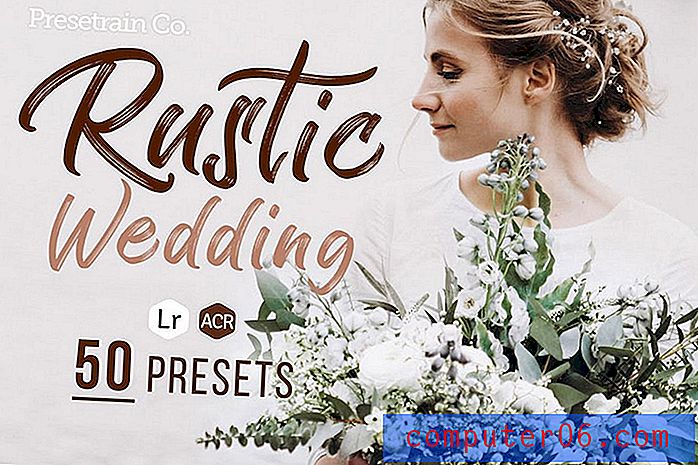Como selecionar a planilha inteira no Excel 2013
A seleção de células no Microsoft Excel pode assumir uma variedade de formas, e você já deve estar familiarizado com a seleção de uma única célula, linha, coluna ou até mesmo um intervalo de células. Porém, selecionar e modificar pequenas seções da sua planilha pode ser entediante quando você precisa fazer grandes alterações, portanto, talvez esteja procurando uma maneira de selecionar a planilha inteira no Excel 2013.
Felizmente, você tem algumas opções diferentes que podem ajudá-lo a realizar essa tarefa, e as decisões de usar uma ou outra dependem inteiramente de você. Continue lendo abaixo para ver como você pode selecionar rápida e facilmente as células de uma planilha inteira com apenas algumas ações.
Como selecionar todas as células no Excel 2013
Este guia mostra alguns métodos diferentes para selecionar todas as células em uma planilha no Excel 2013. Essas etapas também permitem selecionar todas as células no Excel 2016, bem como as versões mais antigas do programa.
Etapa 1: abra sua planilha no Excel 2013.
Etapa 2: clique no triângulo cinza acima do cabeçalho da linha A e à esquerda do cabeçalho da coluna 1.

Como alternativa, você pode clicar em qualquer célula da planilha e pressionar as teclas Ctrl + A no teclado.
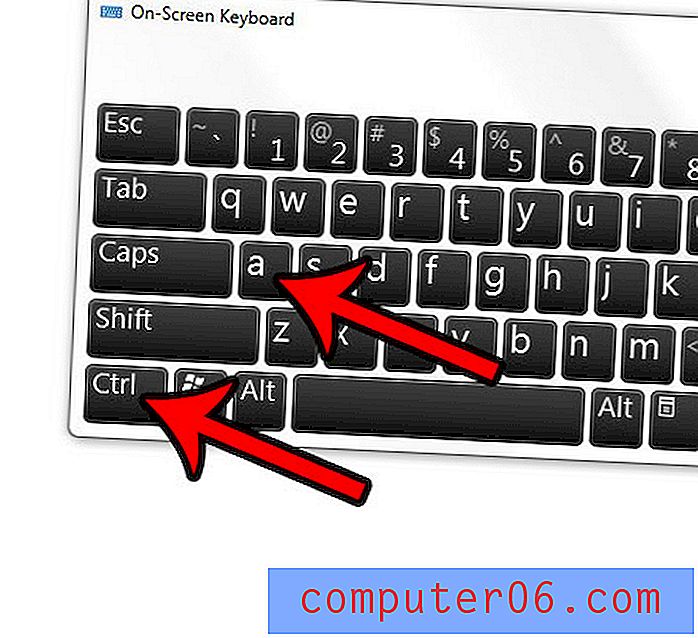
Você está frustrado ao tentar fazer com que o Excel imprima suas planilhas de forma eficaz? Leia nosso guia de impressão em Excel para obter algumas dicas sobre configurações que você pode alterar e ajustar, o que melhorará drasticamente a qualidade de suas planilhas impressas.